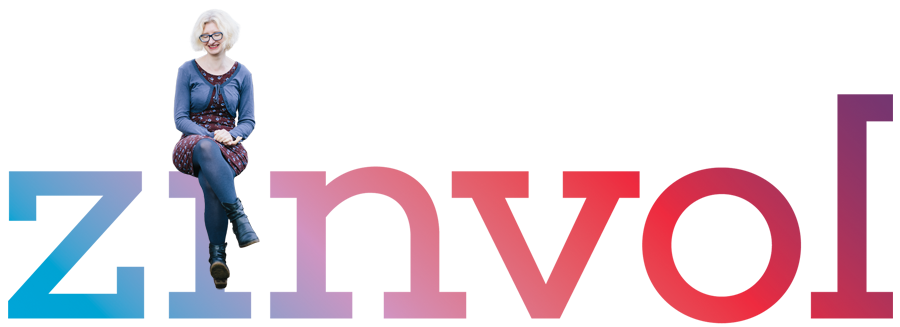Zo kent LinkedIn geen geheimen meer voor je
/LinkedIn kan een krachtig marketing- en acquisitiemiddel zijn.
Eén klein probleem: van LinkedIn kun je tureluurs worden. Als er één social medium is dat contra-intuïtief lijkt te werken, is het deze wel. Daarom leg ik hieronder uit waar je enkele functies van LinkedIn kunt vinden en wat je daarmee kunt doen.
Nieuwsbriefabonnees kregen bij dit artikel nog exclusief uitleg over waaróm LinkedIn een krachtig marketing- en acquisitiemiddel kan zijn.
1. Privacy en instellingen
Begin bij 'Privacy en instellingen', als het lang geleden is dat je hier gekeken hebt, of als je hier zelfs nog nooit gekeken hebt.
Je komt in een scherm met Account, Privacy, Advertenties en Communicatie als menuopties. Dat wijst zich pretty much vanzelf.
Als je bij Privacy een paar zaken ‘open’ zet, zorg je ervoor dat iedereen, van bloglezers en klanten tot samenwerkpartners en doorverwijzers, ook werkelijk online met je kunnen kennismaken.
Kies bijvoorbeeld voor ‘Ja’ bij ‘Kies of uw netwerk op de hoogte wordt gesteld van profielwijzigingen'.
En kies bij Volgers voor ‘Iedereen’ bij ‘Kies wie u kan volgen en uw openbare updates kan zien’. Anders kun je straks zoveel statusupdates plaatsen als je wilt … dat zal qua marketing of branding verspilde moeite zijn als niemand ze kan lezen. ;-)
2. Bloggen op LinkedIn
Naast bijdragen (updates) kun je ook artikelen plaatsen op LinkedIn. Waarom zou je dat doen? Met een blogartikel is je bereik groter dan jouw 1e-graads connecties alleen: als je bij Plaatsingsinstellingen je artikel op ‘Openbaar publiceren’ zet, kunnen ook je 2e- en 3e-graads connecties je artikel zien.
Daarnaast komen de blogs keurig als 'Artikelen' op je profiel te staan. Daarmee hebben ze een langere houdbaarheid dan je statusupdates. Die laatste blijven zo’n 14 dagen zichtbaar, maar je artikelen blijven zichtbaar tot zolang LinkedIn deze functionaliteit ondersteunt. En mensen die je blog lezen, kunnen deze onmiddellijk delen op een ander social medium. Ook iets wat bij je statusupdates niet kan.
Oké. Hoe dan?
Heel eenvoudig: klik op “Artikel schrijven” in plaats van een Bijdrage te schrijven (Share an update).
Dan krijg je dit scherm:
Je kunt nu je blog intikken.
3. Populaire versus recente updates
LinkedIn kent net zo'n verneukeratief instellinkje als Facebook. LinkedIn laat je op je Startpagina namelijk standaard niet de meest recente updates zien, maar de meest 'populaire'. Zo bepaalt LinkedIn dus vóór jou wat jij te zien krijgt.
Gelukkig kun je dit aanpassen - al moet je dat wel IEDERE KEER opnieuw doen van LinkedIn. (Grr.) Daarvoor moet je klikken bij ‘sorteren op’.
4. Dagelijks een statusupdate (bijdrage) plaatsen
Als je als freelancer/zelfstandige geen zin hebt in moeilijk gedoe, of als je leven op dit moment tot de nok toe vol zit met Andere Prioriteiten, doe dan in ieder geval dit. Plaats minimaal eens per week, nog liever dagelijks een update.
Kost je hooguit vijf minuten, en je geeft je (potentiële) klanten toch de indruk dat je 'lekker gaat' met dat Eigen Baas-spelen. Die update noemen we dan je MinimalistenMarketing.
Een update plaatsen doe je vanaf de LinkedIn Startpagina (homepage).
Net als op Facebook kun je mensen in je bericht taggen als je hun naam typt met een @ ervoor.
Je kunt daarnaast een foto bij je update plaatsen (of video. Of document. Dat zijn de iconen ernaast)
… én informatie als een alt-tag aan die foto toevoegen. LinkedIn werkt als een zoekmachine, dus met de juiste beschrijving “snapt” LinkedIn in welke categorie ze jouw berichten moeten plaatsen - en voor wie het dus interessant kan zijn je bericht te zien.
Daarnaast kun je #hashtags toevoegen. Ook weer in het kader van dat LinkedIn als zoekmachine werkt.
5. Je eigen bedrijfspagina aanmaken
Naast je persoonlijke profielpagina kun je een bedrijfspagina aanmaken. Bij ‘Ervaring’ op je profiel, kun je dan bij het noemen van je bedrijf ervoor je eigen bedrijfslogo laten verschijnen. Ziet er professioneel en ‘af’ uit.
Een bedrijfspagina is ook handig als je met meerdere mensen een onderneming of samenwerkingsverband vormt. Ook fijn voor je stagiairs, als je die wel eens hebt rondlopen, want op hun profielpagina kunnen zij dan achter hun functie het logo van jouw onderneming laten verschijnen. Mensen kunnen jouw bedrijfspagina ook taggen, of volgen zonder dat ze gelijk een connectie van je (moeten) zijn.
Kies in het hoofdmenu voor ‘Werk' en dan 'Bedrijfspagina maken'.
Kies vervolgens voor klein bedrijf.
Je kunt nu van alles gaan invullen. Hieronder zie je hoe mijn bedrijfspagina eruit ziet. Ik heb weinig volgers, maar ik plaats dan ook vrijwel alleen maar bijdragen en artikelen via mijn persoonlijk profiel.
Als je na het aanmaken van je bedrijfspagina naar je profielpagina gaat, en klikt op het bewerken van jouw bedrijfstekst onder 'Ervaring', zoek dan bij ‘Bedrijf’ opnieuw naar je bedrijfsnaam. Dan komt jouw naam + logo tevoorschijn. Dat logo verschijnt dan achter jouw bedrijfsnaam op je persoonlijk profiel.
6. Een achtergrondfoto bij je profiel
Je kunt een achtergrondfoto kiezen bij je profielpagina, zoals je op Facebook een banner kunt plaatsen bij je avatar. Hier kun je jouw huisstijl nog eens extra benadrukken. Nog niet alle mensen hebben een (goede) achtergrondfoto, dus het is ook een manier om je te onderscheiden van je collega's.
7. Hoeveel connecties heb je eigenlijk?
Zodra je meer dan 500 connecties hebt, is dat wat er op je profiel staat:
Maar hoeveel connecties heb je nu eigenlijk echt? Klik op 500+ connecties en je ziet links bovenin staan hoeveel connecties je precies hebt.
Zo! Ik hoop dat het nu gemakkelijker voor je is je weg te vinden binnen LinkedIn.
Meer lezen?
- Netwerken via sociale media als LinkedIn
- Zo leveren sociale media je meer op
-Sociale media: wat moet je nou weer plaatsen?
Dit blog is voor het eerst gepubliceerd op 4 augustus 2016, en voor het laatst geüpdatet op 2 augustus 2019.